| Скачать .docx |
Реферат: Автоматизированная информационная система учета и контроля таможенных приходных ордеров
Экз. N __

ЕДИНАЯ АВТОМАТИЗИРОВАННАЯ ИНФОРМАЦИОННАЯ СИСТЕМА (ЕАИС)
ТАМОЖЕННЫХ ОРГАНОВ
АВТОМАТИЗИРОВАННАЯ ИНФОРМАЦИОННАЯ СИСТЕМА УЧЕТА И КОНТРОЛЯ ТАМОЖЕННЫХ ПРИХОДНЫХ ОРДЕРОВ
Шифр программного средства: КПС «Оформление ТПО», версия 2.0
Руководство пользователя
НЮГК. 505010-02 34
листов 28
Этап 1. Договор № М-
106/98 от 1
Государственный контракт № 3261-10-03/32 от 25 ноября 2010 года между ООО «ФОРС – Центр разработки» и ГНИВЦ ФТС России на выполнение работ по теме:
«Модернизация ИПС обеспечения, начисления и контроля уплаты таможенных платежей для обеспечения функционирования таможенных органов в условиях Таможенного союза».
Пункт 17.1 Плана работ на 2010-2011 годы по сопровождению и модернизации информационно-программных средств и технологий ЕАИС таможенных органов.
Шифр контракта: «Лира 261-03»
№ 1-98/7-27 от 25.06.98
ОГЛАВЛЕНИЕ
2. Назначение и условия применения......................................................... 6
5. Описание контрольного примера .......................................................... 56
АННОТАЦИЯ
Настоящее руководство предназначено для должностных лиц таможенных органов в местах совершения таможенных операций, оборудованных вычислительной техникой, оформляющих ТПО и ТР, а также сотрудника выполняющего функции администратора программного продукта и баз данных, подразделений ГНИВЦ ФТС России, обеспечивающих сопровождение программного изделия КПС «Оформление ТПО».
1.1 Обозначение и наименование программ.
Полное наименование: «Комплекс программных средств оформления таможенных приходных ордеров».
Условное обозначение – Комплекс программных средств «Оформление ТПО».
Сокращенное наименование – КПС «Оформление ТПО».
Версия – 2.0.
Основным документом при взимании платежей в неторговом обороте является таможенный приходный ордер (ТПО), который служит для начисления и (или) уплаты физическими или юридическими лицами таможенных и иных платежей.
Непосредственное оформление ТПО и таможенной расписки (ТР) осуществляют должностные лица отделов организации таможенного оформления и таможенного контроля (ОТО и ТК) таможен, либо уполномоченные должностные лица на таможенном посту. При этом в процесс оформления и контроля ТПО (ТР) могут быть вовлечены представители и других отделов таможенных органов – отдела платежей, отдела по борьбе с таможенными правонарушениями и т.д.
Объектом автоматизации являются посты либо ОТОиТК или таможни, участвующие в процессе:
- совершения таможенных операций в отношении товаров, перемещаемых через таможенную границу Таможенного союза физическими лицами в упрощенном, льготном порядке, юридическими лицами в специально предусмотренных случаях, на которые оформляется ТПО;
- начисления и уплаты платежей с применением ТПО;
- обеспечения уплаты таможенных платежей с использованием ТПО;
- оформления и контроля обеспечения уплаты таможенных платежей в виде денежного залога с использованием ТР;
- автоматизации учета начисления и уплаты платежей с применением ТПО и ТР.
1.3 Требование к уровню подготовки пользователя.
В соответствии с Техническим заданием на АИС «Ордер» одновременно работать с одним экземпляром КПС «Оформление ТПО» на уровне таможенного поста может один пользователь.
Количество эксплуатационного персонала системы определяется Заказчиком.
Допускается выполнение функций эксплуатационного персонала пользователями, прошедшими специальную подготовку.
Для работы с Комплексом персонал (пользователи) должен пройти обучение.
1.4 Перечень эксплуатационной документации
Для успешной работы с КПС «Оформление ТПО» пользователю необходимо предварительно ознакомиться с руководством пользователя.
2. Назначение и условия применения
Комплекс программных средств оформления таможенных приходных ордеров предназначен для обеспечения информационной поддержки деятельности таможенных органов при:
· осуществлении учета и контроля за взиманием таможенных и иных платежей, с применением таможенных приходных ордеров,
· обеспечении уплаты таможенных платежей с использованием ТПО,
· обеспечении уплаты таможенных платежей с использованием ТР в соответствии с требованиями нормативных правовых актов.
КПС является элементом автоматизированной информационной системы учета и контроля таможенных приходных ордеров АИС «Ордер».
2.1 Виды деятельности, функции, для автоматизации которых предназначено данное программное средство.
Комплекс программных средств оформления таможенных приходных ордеров предназначен для обеспечения информационной поддержки деятельности таможенных органов при:
· осуществлении учета и контроля за взиманием таможенных и иных платежей, с применением таможенных приходных ордеров,
· обеспечении уплаты таможенных платежей с использованием ТПО,
· обеспечении уплаты таможенных платежей с использованием ТР в соответствии с требованиями нормативных и правовых актов.
КПС является элементом автоматизированной информационной системы учета и контроля таможенных приходных ордеров АИС «Ордер».
КПС «Оформление ТПО» предназначен для автоматизации следующих функций:
· осуществление технологических процедур совершения таможенных операций при перемещении товаров через таможенную границу Таможенного союза, на которые оформляется ТПО;
· осуществление технологических процедур совершения таможенных операций в отношении товаров, пересылаемых через таможенную границу Российской Федерации в международных почтовых сообщениях;
· оформления и контроля обеспечения уплаты таможенных платежей в виде денежного залога с использованием ТР;
· оформления и контроля обеспечения уплаты таможенных платежей с использованием ТПО;
· начисления и контроля уплаты платежей с применением ТПО;
· информирование должностного лица таможенного органа о состоянии процесса оформления при автоматическом контроле ЭКТПОиТР;
· печать ТПО и ТР, как основного, так и добавочных листов на бланках строгой отчетности;
· ведение базы данных таможенных приходных ордеров и таможенных расписок (БД ТПО и ТР) на следующих уровнях организационной структуры таможенных органов:
· таможенный пост, таможня (БД временного хранения ТПО и ТР),
· получение регламентной отчетной информации и технологических отчетов.
2.2 Типы ЭВМ и их конфигурация
Минимальные требования к аппаратным средствам:
· Процессор: не ниже Pentium Ш;
· Оперативная память: 512 Mb;
· Свободное дисковое пространство для установки прикладного ПО и СУБД Oracle Express 10g: 4 GB;
· Монитор: цветной VGA;
· Сетевая плата;
· Манипулятор типа «мышь».
Для эффективного использования рекомендуются следующие параметры:
· Процессор: не ниже Pentium Ш;
· Оперативная память: 1024 Mb и выше;
· Жесткий диск с интерфейсом SCSI или SATA.
Поставка, установка, эксплуатация, обслуживание и ремонт технических средств ВТ должна осуществляться информационно-техническим отделом эксплуатирующего таможенного органа.
Минимальные аппаратные требования к серверу могут изменяться исходя из особенностей конкретных сетевых ОС.
2.3 Операционная среда и используемые системные средства
Для нормального функционирования КПС необходимо, чтобы в ОС Microsoft Windows XP (SP3) присутствовали следующие настройки:
- экранное разрешение не менее 1024x768 пикселей;
- количество цветов не менее 16 бит;
- были установлены русифицированные шрифты:
- MS SansSerif;
- Arial;
- Times New Roman;
- Courier New.
2.4 Входная информация и используемые базы данных
Входные информационные потоки КПС «Оформление ТПО» представлены ниже в Таблице 1.
Таблица 1
| № |
Наименование входных данных |
Описание входных данных |
Объект (процесс) – источник |
| 1 |
Документы предствляемые плательщиком для таможенного оформления |
Документы удостоверяющие личность, подтверждающие наличие льгот при таможенном оформлении, данные о ввозимом товаре, дополнительная информация и т.п. |
ПЛАТЕЛЬЩИК |
| 2 |
ЭКТПОиТР в XML формате |
Электронная копия ТПО, полученная от плательщика либо таможенного брокера (в основном относится к юридическим лицам). |
ПЛАТЕЛЬЩИК |
|
|
Электронная копия ТПО, прошедшая форматный контроль. |
ЗАДАЧА «ФОРМАТНЫЙ КОНТРОЛЬ ТПО», КПС |
|
| 3 |
ЭКТПОиТР в DBF формате |
Электронная копия ТПО, полученная от плательщика либо таможенного брокера (в основном относится к юридическим лицам). |
ПЛАТЕЛЬЩИК |
|
|
Электронная копия ТПО, прошедшая форматно-логический контроль КПС «Достоверность ТПО-Т». |
КПС «Достоверность ТПО-Т» . |
|
| 4 |
Информация о имеющихся платежных документах в DBF формате |
Информация о наличии неиспользованных денежных средств на лицевом счету декларанта/плательщика |
КПС «Лицевые счета-Т» |
| 5 |
Подтверждение о списании денежных средств в текстовом виде |
Информация о результатах списания денежных средств с лицевого счета декларанта/плательщика. |
КПС «Лицевые счета-Т» |
| 6 |
Запрошенные ЭКТПОиТР из БД регионального уровня |
Результаты запроса по выборке нужных ЭКТПОиТР из региональной БД. |
КПС «ОПЕРАТИВНАЯ ОБРАБОТКА-ТПО» |
| 7 |
Уведомления |
Электронные документы, уведомляющие об отсутствии запрошенной информации |
КПС «ОПЕРАТИВНАЯ ОБРАБОТКА-ТПО» |
| 8 |
Протоколы контроля |
Электронные документы с результатами обработки отправленных электронных документов |
КПС «ОПЕРАТИВНАЯ ОБРАБОТКА-ТПО» |
| 9 |
Ответы эксперта |
Электронные комментарии эксперта по документам, не прошедшим автоматическую обработку |
КПС «ЭКСПЕРТ- ТПО» |
| 10 |
Результаты регистрации |
Электронный документ с результатами регистрации экземпляра КПС «Оформление ТПО» |
КПС «МОНИТОР-ТПО» |
| 11 |
ЭКТПОиТР в формате СУБД Oracle Express 10g |
Для отчетов используются ЭКТПОиТР, сохраненные в БД. |
КПС «ОФОРМЛЕНИЕ ТПО» |
| 12 |
Сообщение об изменении статуса оформления ТПО (ТР) и комментарии эксперта |
Сообщения, передаваемые компонентами АИС «Ордер» об изменении состояния оформления ТПО (ТР). |
КПС «ОПЕРАТИВНАЯ ОБРАБОТКА-ТПО», КПС «ЭКСПЕРТ-ТПО», КПС «МОНИТОРИНГ - ТПО» |
| 13 |
Отчеты и справки |
Электронные статистические отчеты и справки установленной формы |
КПС «ОПЕРАТИВНАЯ ОБРАБОТКА-ТПО» |
3.1 Состав и содержание инсталляционного пакета
Инсталляционный пакет КПС «Оформление ТПО» состоит из CD-диска, содержащего следующие файлы и каталоги:
| Файл |
Описание |
| SETUP_KPS_TPO.EXE |
Инсталляционный пакет, выполняющий установку клиентского модуля КПС «Оформление ТПО» и СУБД Oracle Express 10g со всеми необходимыми настройками. |
| INSTALL.TXT |
Инструкция по установке. |
| DOCUMENTS |
Документация рабочего проекта согласно РД. |
| SAMPLES |
Тестовые БД для выполнения контрольного примера. |
| SOURCES |
Исходный текст программ. |
3.2 Порядок загрузки данных и программ
Для установки приложения следуйте следующим инструкциям:
· вставьте CD-диск;
· Запустите из «Проводника» Windows или через диалог «Выполнить…» стандартного меню "Пуск" программу Setup_Kps_Tpo.exe;
В результате на экране отобразится начальное окно установки КПС «Оформление ТПО» версии 2.0 (Рисунок 1).

Рисунок 1 Начальная форма установки КПС «Оформление ТПО»
Для запуска процесса инсталляции нажмите кнопку «Далее». На экране отобразится окно лицензионного соглашения (Рисунок 2).

Рисунок 2 Лицензионное соглашение
Примите лицензионное соглашение (отметив пункт «Я принимаю условия соглашения») и нажмите кнопку «Далее». На экране отобразится окно выбора устанавливаемых компонент (Рисунок 3).

Рисунок 3 Выбор компонент
При выполнении первичной установки КПС «Оформление ТПО» версии 2.0 должны быть отмечены оба компонента:
· КПС Оформление ТПО
· Приложения для АИС ОРДЕР.
Нажмите кнопку «Установить» для запуска процесса копирования инсталляционных файлов (Рисунок 4).

Рисунок 4 Копирование файлов
Для корректной работы КПС «Оформление ТПО» версии 2.0 необходимо наличие на компьютере .NET Framework 3.5 (Рисунок 5) и выше, а также Microsoft Visual Studio 2005 Report Viewer. В случае их отсутствия будет выполнена установка. Для запуска установки Microsoft Visual Studio 2005 Report Viewer необходимо принять лицензионное соглашение (Рисунок 6) (для принятия соглашения нажмите кнопку «Принимаю» в окне просмотра соглашения ).

Рисунок 5 Установка .NET Framework 3.5

Рисунок 6 Установка Microsoft Visual Studio 2005 Report Viewer
После установки .NET Framework 3.5 и Microsoft Visual Studio 2005 Report Viewer будет запущена установка КПС Оформление ТПО (Рисунок 7).

Рисунок 7 Начальное окно установки клиентской части КПС «Оформление ТПО»
Нажмите кнопку «Далее».
В окне выбора папки (Error: Reference source not found) укажите папку для установки КПС «Оформление ТПО» и для каких пользователей компьютера будет доступно программное обеспечение и нажмите кнопку «Далее».

Рисунок 8 Список учетных записей пользователей

Рисунок 9 Подробности об учетной записи пользователя КПС
Для добавления новой учетной записи пользователя нажмите кнопку ![]() и введите данные (пароль, ФИО роль и номер печати) в появившуюся строку или введите в последнюю пустую строчку в списке (с символом «*»). Для удаления соответственно нажмите
и введите данные (пароль, ФИО роль и номер печати) в появившуюся строку или введите в последнюю пустую строчку в списке (с символом «*»). Для удаления соответственно нажмите ![]() .
.
Точно также можно создать учетные записи для других пользователей со своими паролями и функциональными полномочиями. Помните только, что создать их может лишь пользователь с административным паролем.
Для изменения данных о уже введенных пользователях, выберите нужного пользователя и перейдите к закладке «Подробности» (Рисунок 9), внесите необходимые изменения.
Для сохранения внесенных изменений, нажмите кнопку ![]() .
.
Также имеется возможность импортировать и экспортировать учетные записи пользователей. Данные режимы позволяют иметь на всех компьютерах, на которых установлен КПС «Оформление ТПО» единые данные об учетных записях. Доступ к данным функциям имеется только у пользователя с правами администратора.
3.2.1 Настройка на таможню/ таможенный пост
Настройка выполняется в форме настройки на таможню (Рисунок 10) вводом кода таможни в первом поле. Введенные значения будут автоматически вводиться в формируемые справочные номера ТПО, ТР.
![]()



Рисунок 10 Настройка на таможню
Далее рассмотрим ввод, просмотр, редактирование и печать таможенных приходных ордеров, работа с таможенными расписками происходит аналогичным образом.
Нажмите кнопку «Добавить ТПО» (или меню «Оформление->Ввод ТПО»), откроется мастер добавления ТПО. Сначала выбираете тип ТПО (Рисунок 11),




Рисунок 11 Выбор типа ТПО
откроется следующая форма с параметрами ТПО (Рисунок 12), укажите назначение товара, льготы, страну происхождения и курсы валют и нажмите «Дальше >>».


Рисунок 12 Выбор параметров ТПО
После этого ТПО добавится в общий список в основной форме, для дальнейшего просмотра и ввода данных (3.3.2). Правила заполнения граф ТПО изложены в приказе в Решении Комиссии Таможенного союза от 18.06.2010 № 288 и проекте «Инструкции об особенностях заполнения таможенного приходного ордера, исчисления и уплаты платежей с его применением» После ввода всех необходимых данных нажмите клавишу «Сохранить ТПО».
В данной версии КПС «Оформление ТПО» предусмотрен режим оформления ТПО в соответствие с приказом ГТК России от 14.05.1997 №265. Для перехода к данному режиму нужно выбрать режим работы КПС со старым форматом бланка ТПО:

При работе в таком режиме окна выбора типа ордера будут выглядеть следующим образом (рисунок 23а и 23б):

Рисунок 23а Выбор типа ТПО

Рисунок 23б Выбор параметров ТПО
3.3.2 Просмотр и редактирование ТПО
Для просмотра ТПО, сначала нужно указать критерии отбора для вывода списка ТПО. Можно выбрать данные оформленные сегодня, вчера, за неделю, за месяц или за произвольный период (Рисунок 13).

Рисунок 13 Выбор периода отображения
Для отбора списка ТПО по номеру, нажмите кнопку ![]() на основной форме (Error: Reference source not found), после чего отобразится форма для ввода условия отбора ТПО (Рисунок 14).
на основной форме (Error: Reference source not found), после чего отобразится форма для ввода условия отбора ТПО (Рисунок 14).

Рисунок 14 Расширенная фильтрация
После выбора критериев отбора отобразится список всех ТПО, удовлетворяющих указанным параметрам (Рисунок 15).



Рисунок 15 Список ТПО
Для редактирования или просмотра ТПО, выберите в списке необходимый ТПО, потом перейдите к необходимой закладке (закладки сгруппированы по номерам граф)
![]() .
.
3.3.2.1 Графы 1-5
Внешний вид просмотра и редактирования граф с 1 по 5, представлен на рисунке (Рисунок 16).
.
|
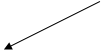
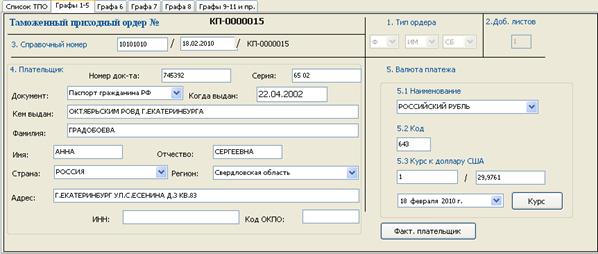
Рисунок 16 Графы 1-5
Графы: тип ордера и количество добавочных листов недоступны для редактирования. В графе «Справочный номер» возможна корректировка даты оформления ТПО. При изменении даты оформления ТПО в справочном номере, дата и курс валют остаются такими, какими они были заданы при выборе параметров ТПО. Дата курса валют может быть отлична от даты ТПО. Изменить ее можно в графе 5.2 (см. рисунок 27). Изменение типографского номера ТПО возможно при выборе данной операции в контекстном меню списка таможенных приходных ордеров (пункт меню «Редактирование номера ТПО»). В случае изменения типографского номера в электронной копии ТПО будет проставлен соответствующий признак.
Окно плательщика заполняется как обычное окно, особенностью заполнения обладают только поля «Документ», «Страна» и «Регион», для целей статистики их необходимо заполнять только из классификатора. В случае внесения денежных средств по данному ТПО третьим лицом, необходимо нажать кнопку
«Факт. плательщик» и ввести необходимые данные в специальной форме (Рисунок 17)

Рисунок 17 Форма для выбора/ввода фактического плательщика по ТПО
Данные о плательщиках хранятся в отдельном справочнике, который вызывается автоматически при вводе номера документа, удостоверяющего личность плательщика. Если в справочнике уже есть плательщик с таким номером документа (для физического лица) или кодом ОКПО (ИНН) (для юридического лица), то на экран будет выдана таблица всех плательщиков с данным номером (Рисунок 18), из которой можно выбрать нужного или отказаться (для ввода нового).

Рисунок 18 Выбор плательщика
При выборе в окно плательщика вводятся все данные из справочника. Если же в справочнике нет такого плательщика, и он вводится впервые, то при выходе из ТПО с записью данные о плательщике автоматически запишутся в справочник.
3.3.2.2 Графа 6
При необходимости в графу 6 (Рисунок 19) вводится любая дополнительная информация и предъявленные плательщиком документы.

Рисунок 19 Графа 6
Для удаления представленного документа необходимо выделить его в списке и нажать клавишу «Delete».
3.3.2.3 Графы 6.1-6.3
Поля данных граф заполняются автоматически при оформлении по ТПО одного товара. При наличии нескольких товаров информация отображается в дополнительных листах.

Рисунок 20 Графы 6.1-6.3
3.3.2.4 Графа 7
Основная графа (Рисунок 21), правильное заполнение которой будет влиять на расчет платежей.

Рисунок 21 Графа 7

Рисунок 22 Графа 7 – Добавление платежа
Для редактирования таможенных платежей нажмите кнопку «Редактировать» (для добавления – «Добавить» и выберите необходимый вид платежа (Рисунок 22)). Далее, в зависимости от вида выбранного платежа откроется либо:
· Форма платежей, не связанных с перемещением товаров (Рисунок 23), где можно добавлять и удалять платежи.
· Форма платежей за перемещение товара по единой ставке (Рисунок 25)
· Форма платежей за перемещение товара с применением совокупного таможенного платежа (Рисунок 24)



Рисунок 23 Платежи, не связанные с перемещением товаров

Рисунок 24 Платежи за товара по совокупному таможенному платежу

Рисунок 25 Платежи за товара единой ставке
Для просмотра или редактирования деталей любого вида платежа выберите платеж и перейдите к закладке «Детали» (Рисунок 26 - Рисунок 28). Аналогично для добавления платежа, нажмите «Добавить» и в деталях платежа выберите наименования платежа и введите параметры параметра.


Рисунок 26 Детали платежа

Рисунок 27 Детали платежи за товара по совокупному таможенному платежу

Рисунок 28 Детали платежи за товара по единой ставке
При оформлении по ТПО пени, либо процентов за предоставление рассрочки (отсрочки) таможенного платежа необходимо ввести дополнительные параметры:
- период расчета платежа (начальную и конечную дату периода)
- при расчете рассрочки таможенного платежа – график поступления платежей.
В случае, если в указанном периоде происходило изменение ставки рефинансирования, то будет выполнен автоматический расчет платежей и в ТПО будет добавлено необходимое количество платежей. Если при автоматическом расчете количество платежей будет превышать 50 (количество платежей допустимых для одного ТПО), то будет предложено автоматическое добавление нового ТПО (Рисунок 29).

Рисунок 29 Автоматическое добавление ТПО
При подтверждении добавления будут сформированы новые ТПО, в которые автоматически будут добавлены данные плательщика и дополнительная информация.
3.3.2.5 Графа 8
Эта графа заполняется автоматически (Рисунок 30), все необходимые данные должны быть введены при работе с графой 7. Можно просмотреть, какие платежнае документы введены в данный ТПО или ввести платежные документы.



Рисунок 30 Графа 8
Для ввода платежного документа нажмите кнопку «Оплатить», откроется форма подробностей платежей (Рисунок 31). Обратите внимание, что эту графу должен заполнять кассир или тот сотрудник таможни, который получает с плательщика деньги или платежные документы.



Рисунок 31 Подробности подсчета


Рисунок 32 Детали подсчета
3.3.2.6 Графы 9-11
Внешний вид закладки «Графы 9-11» представлен на рисунке (Рисунок 33).


Рисунок 33 Графы 9-11
Для работы с МПО, реализована форма «Журнал почтовых отправлений». На закладке «Почтовые отправления» (Рисунок 34), список всех МПО.
![]()


![]()
![]()



Рисунок 34 Журнал почтовых отправлений
Для приема файла с МПО нажмите кнопку «Прием», укажите каталог, где находятся файлы с МПО и нажмите кнопку «Выбрать», если данные присутствуют там, они загрузятся в БД.
При нажатии кнопки «Обработка МПО», перейдете в режим оформления ТПО (3.3.1), на основе выбранного МПО.